
Recensione di Tenorshare Phone Mirror | Caratteristiche, prezzi, pro e alternative

Se stai cercando uno strumento affidabile per il mirroring del tuo telefono sul computer, probabilmente ti sei imbattuto in Tenorshare Phone Mirror. Questa recensione di Tenorshare Phone Mirror offre un'analisi approfondita delle sue funzionalità, prestazioni, prezzi e feedback degli utenti. Che tu voglia visualizzare lo schermo del tuo telefono per presentazioni, giochi o semplicemente per comodità, Tenorshare Phone Mirror potrebbe essere un'ottima opzione. In questa recensione, esploreremo come funziona, cosa pensano gli utenti e ti aiuteremo a decidere se è la soluzione giusta per le tue esigenze.

Tenorshare Phone Mirror è uno strumento eccellente per il mirroring dello schermo , che offre una gamma di funzionalità utili sia per gli utenti privati che per quelli professionali. Ecco una recensione approfondita dei suoi aspetti principali:
Tenorshare Phone Mirror offre una serie di potenti funzionalità progettate per migliorare l'esperienza di mirroring dello schermo e di gestione dei dispositivi. Ecco una panoramica completa delle sue funzionalità principali:
Esegui il mirroring dei dispositivi Android e iOS su Windows o Mac , tramite USB o Wi-Fi.
Goditi la risoluzione HD 1080p a 60 FPS con la qualità dello schermo originale.
Controlla i dispositivi Android direttamente dal tuo computer , senza emulatore, e gestisci app, messaggi e notifiche.
Esegui il mirroring e controlla fino a cinque dispositivi contemporaneamente.
Trascina e rilascia facilmente i file tra il tuo computer e il tuo telefono Android , tra cui foto, video e documenti.
Cattura screenshot e registra lo schermo del tuo telefono direttamente sul tuo PC.
Per una visualizzazione migliore, ruota o passa alla modalità a schermo intero.
Tenorshare Phone Mirror offre sia la versione gratuita che quella a pagamento:
Versione gratuita: la versione gratuita è disponibile per il download e l'utilizzo, ma presenta notevoli limitazioni, tra cui:
Versione a pagamento: la versione a pagamento rimuove queste limitazioni e offre un set completo di funzionalità. I piani a pagamento includono due tipi di licenze:
Licenza personale: ideale per l'uso individuale, disponibile sia per Windows che per Mac , con prezzi diversi in base alla piattaforma.
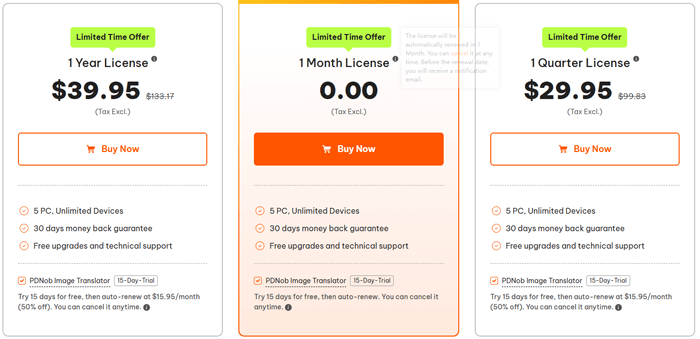
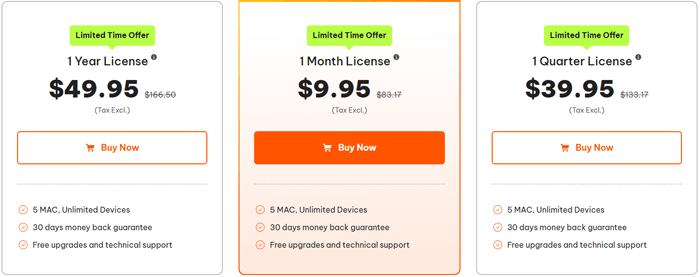
Licenza aziendale: progettata per più dispositivi e per l'uso aziendale, disponibile anche per Windows e Mac a un prezzo più elevato.
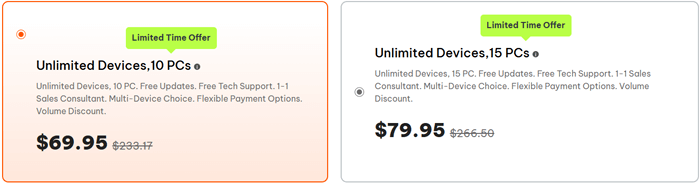
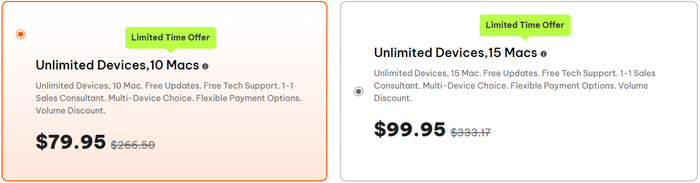
Nota: i prezzi indicati sono solo indicativi e potrebbero variare. Si applicherà il prezzo esatto al momento dell'acquisto.
Prima di analizzare pro e contro, è importante considerare le prestazioni di Tenorshare Phone Mirror nell'uso reale. Ecco una panoramica dei suoi vantaggi e potenziali svantaggi:
Pro:
Contro:
Ecco alcune recensioni reali degli utenti per darti un'idea di cosa pensano gli altri di Tenorshare Phone Mirror:
"Bene. Il mirroring del mio telefono Android sul mio computer è riuscito!"
"Mi aiuta a duplicare lo schermo del mio iPhone sul mio laptop tramite Wi-Fi. Molto facile da usare. Esperienza piacevole."
"La versione gratuita non è molto utile a causa della filigrana e della mancanza di trasferimento file, ma quella a pagamento è piuttosto buona. L'installazione è stata semplice e funziona bene per riunioni e presentazioni. Avrei preferito che la connessione Wi-Fi fosse più stabile."
Usare Tenorshare Phone Mirror è semplicissimo. Ecco una guida passo passo per iniziare:
Passaggio 1. Per prima cosa, scarica e installa Tenorshare Phone Mirror sul tuo PC o Mac . Una volta installato, avvia il programma.
Passaggio 2. Per impostazione predefinita, il programma selezionerà il mirroring dello schermo Android . Collega il tuo telefono Android al computer tramite un cavo USB e segui le istruzioni sullo schermo per abilitare il debug USB sul tuo dispositivo.
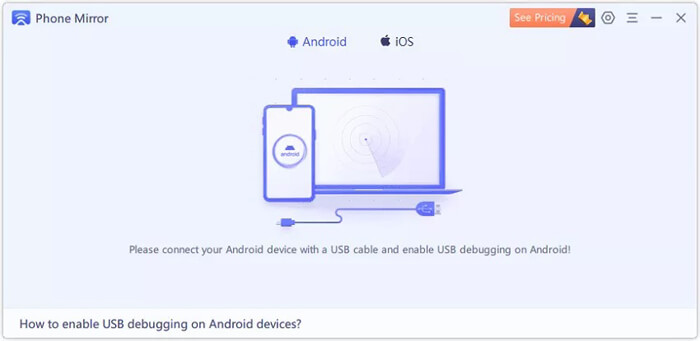
Passaggio 3. Dopo aver collegato il dispositivo e abilitato il debug USB, Tenorshare Phone Mirror rileverà automaticamente il telefono e ne visualizzerà lo schermo. Puoi anche cliccare sul pulsante di mirroring per avviare il mirroring manualmente.
Passaggio 4. Una volta connesso, lo schermo del tuo telefono Android apparirà sul tuo computer. Durante il mirroring, non chiudere l'interfaccia; puoi ridurla a icona nella barra delle applicazioni.
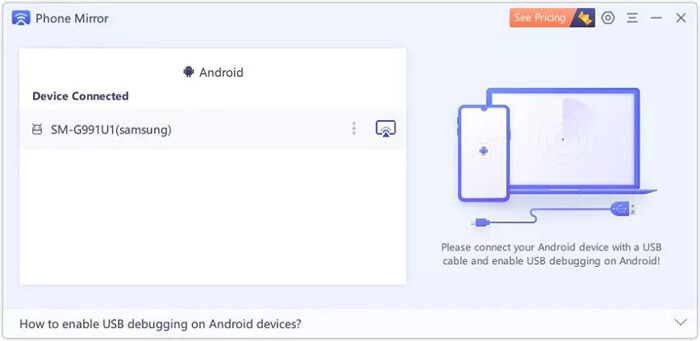
Passaggio 5. Ora che lo schermo del tuo Android è visualizzato sul computer, puoi usare mouse e tastiera per controllare il telefono. Questo lo rende più comodo per il lavoro o l'intrattenimento.
Tenorshare Phone Mirror consente di connettere fino a 5 dispositivi Android contemporaneamente, il che lo rende ideale per la gestione di più dispositivi contemporaneamente.
Nota: al momento, lo screen mirroring non supporta la trasmissione audio dai dispositivi Android .
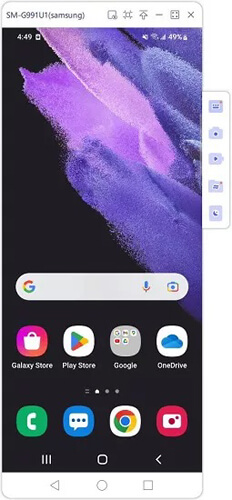
Se Tenorshare Phone Mirror non soddisfa appieno le tue aspettative, ci sono alternative che potrebbero fare al caso tuo. Un valido concorrente è Screen Mirror , che offre funzionalità simili o addirittura superiori in alcuni ambiti. Ecco perché Screen Mirror potrebbe essere un'ottima scelta:
Ecco come utilizzare Screen Mirror per eseguire il mirroring di un dispositivo Android sul tuo PC :
01 Scarica e installa l'ultima versione di Screen Mirror sul tuo PC o Mac .
02 Aprire il programma e selezionare " Android " dall'interfaccia principale.

03 Decidi se connetterti tramite USB o Wi-Fi (l'USB è consigliato per i nuovi utenti per una connessione più stabile). Se utilizzi l'USB, abilita il debug USB sul tuo telefono. Per il Wi-Fi, assicurati che entrambi i dispositivi siano sulla stessa rete.

04 Una volta connesso, lo schermo del tuo Android apparirà immediatamente sul tuo computer. Ora puoi giocare, guardare contenuti multimediali o fare qualsiasi altra cosa direttamente sul tuo PC.

Tenorshare Phone Mirror offre una soluzione affidabile e intuitiva per il mirroring dello schermo, con una gamma di funzionalità che lo rendono una scelta solida sia per gli utenti Android che iOS . Le sue prestazioni fluide, il controllo in tempo reale e il display di alta qualità lo rendono ideale per lavoro, gioco e intrattenimento. Tuttavia, le limitazioni della versione gratuita e gli occasionali problemi di connessione potrebbero indirizzare alcuni utenti verso alternative.
Se cercate un'opzione più economica con funzionalità simili o migliori, Screen Mirror si distingue come un valido concorrente, offrendo un mirroring wireless stabile, una configurazione semplice e il controllo completo del dispositivo. In definitiva, entrambi gli strumenti hanno i loro pregi e la scelta dipende dalle vostre esigenze specifiche, dal vostro budget e dalle funzionalità preferite.
Articoli correlati:
Come rendere lo Screen Mirroring a schermo intero in 5 modi comprovati [ Android /iPhone]
Come eseguire il mirroring di iPhone/iPad su Windows 10/11
Come effettuare il mirroring dello schermo Samsung su PC o TV? Facile da risolvere
Mirroring facile dello schermo Xiaomi su PC - Guida completa [Aggiornata]

 Specchio dello schermo
Specchio dello schermo
 Recensione di Tenorshare Phone Mirror | Caratteristiche, prezzi, pro e alternative
Recensione di Tenorshare Phone Mirror | Caratteristiche, prezzi, pro e alternative





